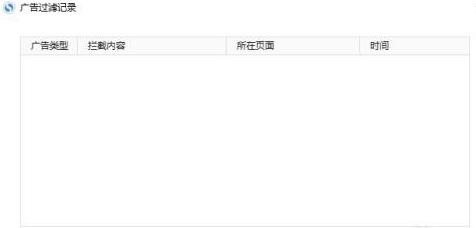你们是不是也在使用搜狗高速浏览器呢?不过你们知道搜狗高速浏览器如何开启被拦截弹出窗口吗?下面小编就为大伙带来了搜狗高速浏览器开启被拦截弹出窗口的方法,感兴趣的用户一
你们是不是也在使用搜狗高速浏览器呢?不过你们知道搜狗高速浏览器如何开启被拦截弹出窗口吗?下面小编就为大伙带来了搜狗高速浏览器开启被拦截弹出窗口的方法,感兴趣的用户一起来下文看看吧。
搜狗高速浏览器如何开启被拦截弹出窗口?搜狗高速浏览器开启被拦截弹出窗口的方法
1、首先我们打开搜狗浏览器,在浏览器右上角可以看到一个如下图所示的“显示菜单”图标,使用鼠标点击该图标;
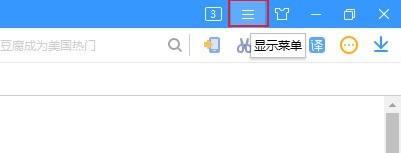
2、点击之后会在图标下方弹出搜狗浏览器的菜单窗口,在窗口中找到“广告过滤”这一项,将鼠标移动到该选项上;
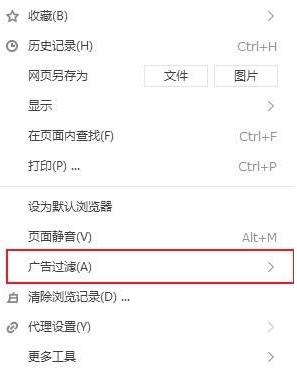
3、这时会再次弹出广告过滤相关的二级菜单,在菜单中点击“查看弹出窗口拦截记录”这一项;

4、如下图所示点击之后会弹出“广告过滤记录”窗口,在窗口中会显示出所有被自动拦截的弹窗以及它们所对应的页面,我们可以在其中进行设置并重新打开。